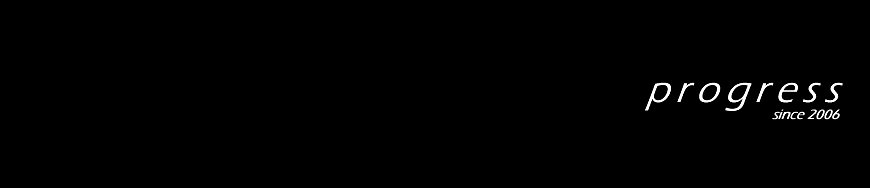社長ブログTOP ⇒ GAnalyticsでアクセスを発生させたキーワードが検索結果で何位だったのか
2011年9月16日
GAnalyticsでアクセスを発生させたキーワードが検索結果で何位だったのか
Web担当者(マーケッター)として次の一手を検討する要素として、
掴んでおきたいのが今回の投稿内容。
GoogleAnalyticsに追加したプロファイルに対し、3つのフィルターを設定することで、
自分のサイトへの流入キーワード、流入セッション数、PV数、滞在時間、新規訪問の割合、
直帰率に加え、流入キーワードの検索順位を表示させることが出来ます。
かなり前の情報ですが、知らない方もいらっしゃると思いますので。
GoogleAnalyticsを使っている方なら、設定に5分掛からないと思います。
是非、設定しておきましょう。
サポートが必要な場合は、ご一報ください。
勿論、当社とお取り引きして頂いているお客様限定です。
■Googleからのオーガニック(自然検索)アクセスだけを取得するフィルタを作ります。
■検索順位を見る専用プロファイルを作成
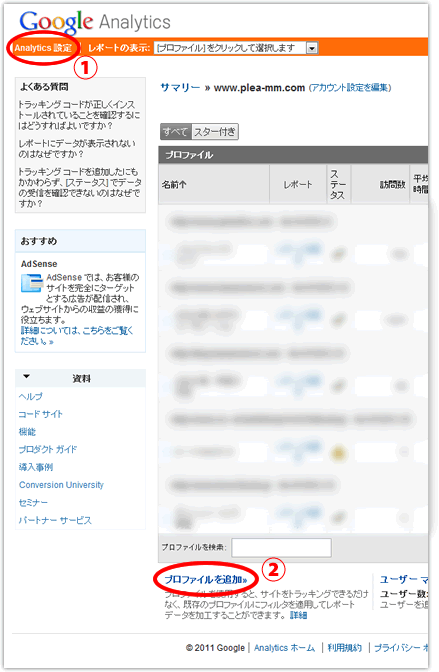
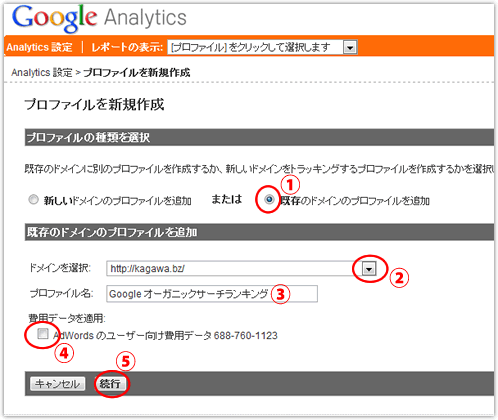
■作成したプロファイルに“フィルタ”を作成して行きます。
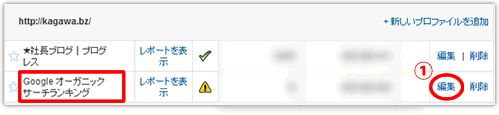
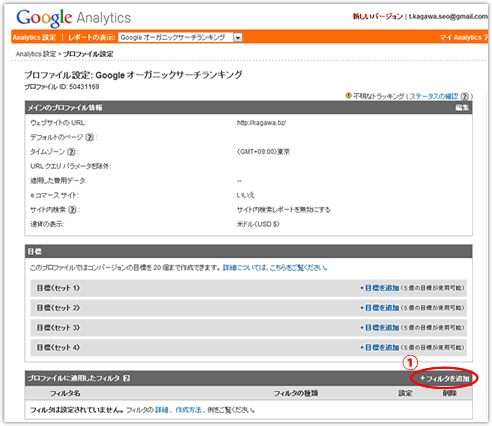
■フィルターの作成1/3 : 自然検索のみを抽出
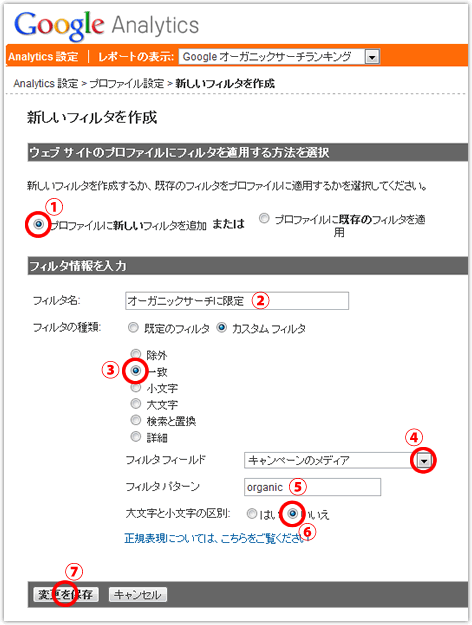
■フィルターの作成2/3 : Googleのみを抽出
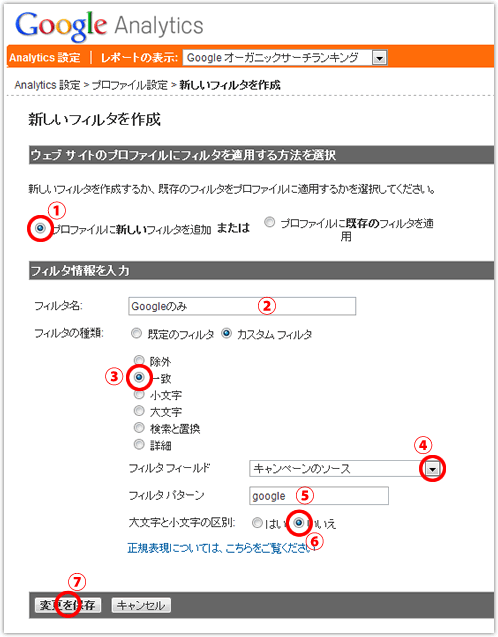
■フィルターの作成3/3 : 順位を取得・表示
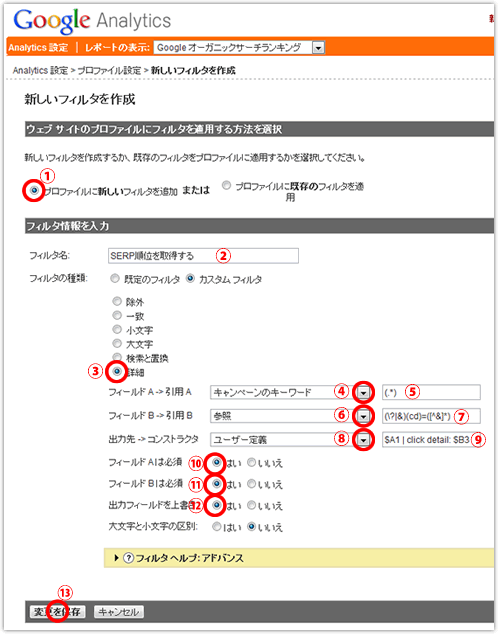
フィールド A -> 引用 A は、“ キャンペーンのキーワード ” を選択し、「(.*)」を入力
フィールド B -> 引用 B は、“ 参照 ” を選択し「(\?|&)(cd)=([^&]*)」を入力
出力先 -> コンストラクタ」は、“ ユーザー定義 ” を選択肢「$A1 | click detail: $B3」を入力
これで設定完了です。
キーワードが検索結果で何位だったのか を見るには、
検索順位を見る専用プロファイルで作成した
『Googleオーガニックサーチランキング』 を選択し、
左カラムメニュー > ユーザー > ユーザー定義
に画面遷移すると、確認することが出来ます。
作成直後は、何も表示されません(データが有りませんので)が、
日を追うごとに表示されますよ。
(Keyword) | click detail: (Ranking)
の形式で表示されます。
あ、そうそう。
新しいバージョンの Google Analytics にも設定は引き継がれますので、
再設定の必要はありません。

このエントリーのトラックバックURL
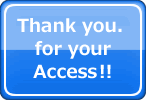
良く見られている投稿
・2010年6月 5日
あなたの中の最良のものを
・2010年5月14日
狭き門を行け
・2010年4月14日
目標を達成した3年後の自分を追いかけろ!
・2010年3月17日
人を繋げ

Kagawa Tsuyoshi
1973年 大分県生まれ。 高校卒業後、建設関連会社へ入社。 約10年勤務した後、『プレア・メディアミックス』を個人事業として2001年11月に設立。 お客様の信用度の更なる向上と事業の拡大に伴い、2006年11月に株式会社BSAを設立。現在に至る。